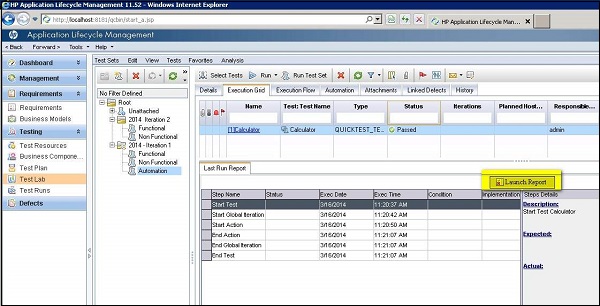Centro de Qualidade - Integração QC-QTP
Nesta seção, aprenderemos como integrar QTP e QC. Com a integração, os scripts de automação QTP podem ser executados diretamente no Quality Center. Para estabelecer uma conexão, a primeira etapa é instalar os add-ins necessários. Vamos entender como integrar pegando um script QTP de amostra e executá-lo a partir do QC.
Step 1 - Navegue até a página inicial do ALM e clique em "Ferramentas" na lista de links.
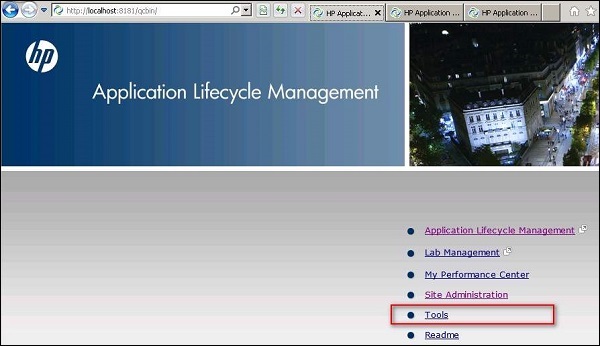
Step 2 - Clique no link "Mais suplementos do HP ALM" na página de suplementos, conforme mostrado abaixo.
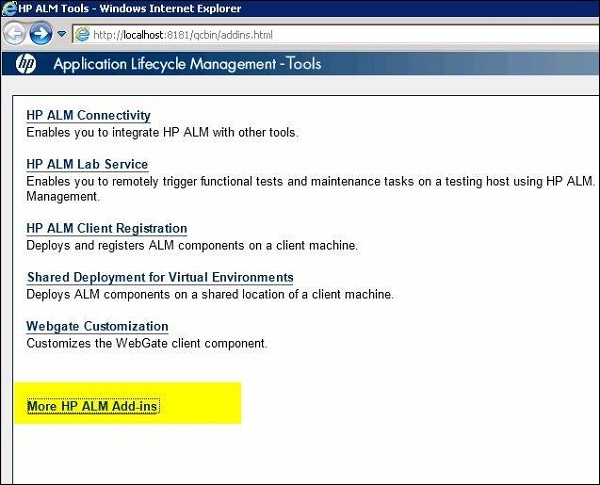
Step 3- Na página Addins, selecione "Addins for HP applications" e escolha "Quick Test Professional". No caso de "Teste Funcional Unificado" (UFT), escolha as opções adequadas e instale os addins. A instalação é semelhante aos suplementos do HP-MS Office.
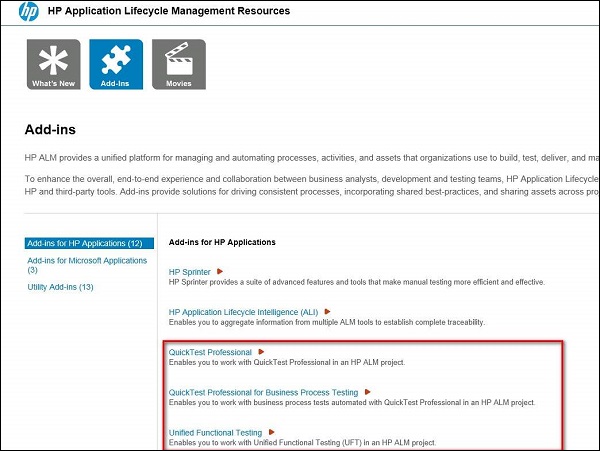
Step 4 - Estabeleça uma conexão entre QTP e QC navegando até "Arquivo" >> "Conexão ALM / QC".
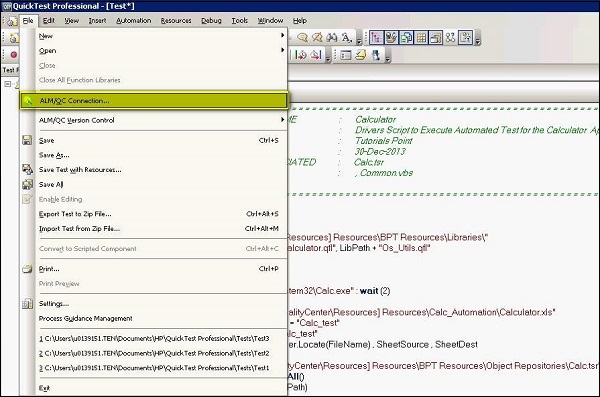
Step 5- A caixa de diálogo Conexão do HP ALM é aberta. Insira a URL do servidor conforme mostrado no exemplo abaixo.
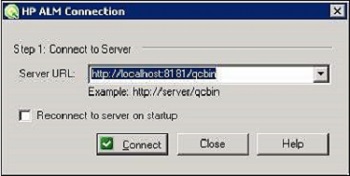
Step 6- Assim que o URL estiver correto, a caixa de diálogo de credenciais é aberta. O testador deve se conectar à área do projeto relevante.
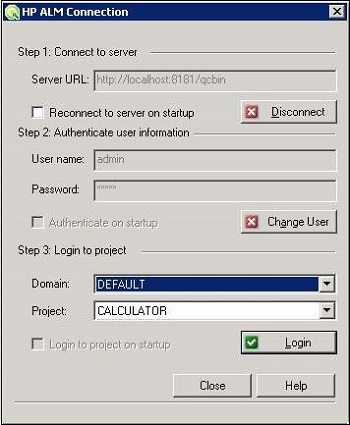
Step 7- Assim que a conexão do ALM for bem-sucedida, precisamos salvar o script do driver no Quality Center. Selecione o Plano ALM / QC conforme mostrado abaixo.
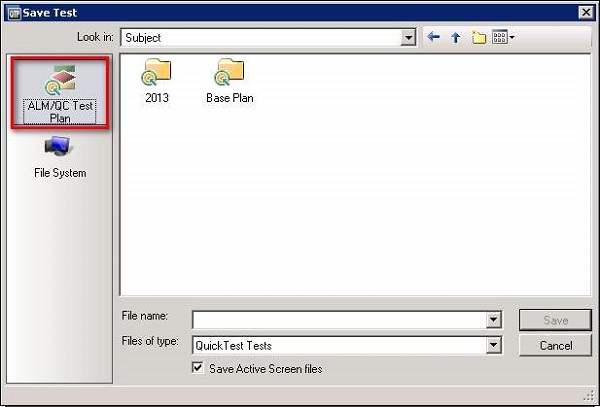
Step 8 - Depois que o teste é salvo, podemos ver no ALM onde o tipo de teste é mostrado como "Teste Rápido".
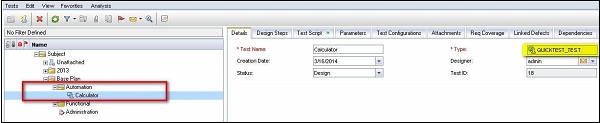
Step 9 - Ao navegar até a guia "Script de teste" que aparece apenas se o tipo de teste for "Teste rápido", o script mostrado na tela QTP também será exibido no Quality Center.

Step 10 - O outro componente necessário para a execução do script são os arquivos de biblioteca, que podem ser colocados na pasta "Recursos de teste".
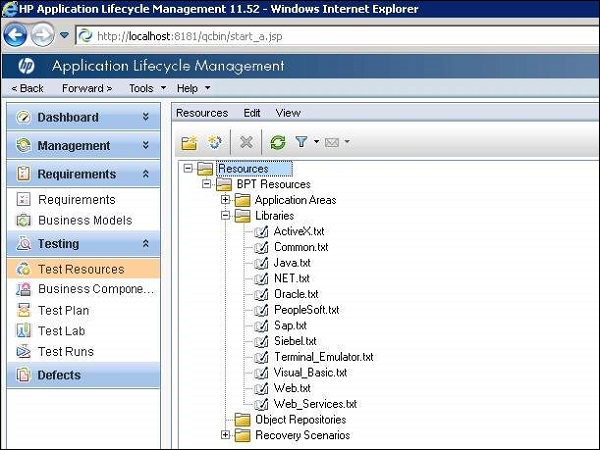
Step 11 - O arquivo da Biblioteca de Funções pode ser adicionado criando um novo recurso do tipo ".qfl" ou ".vbs".
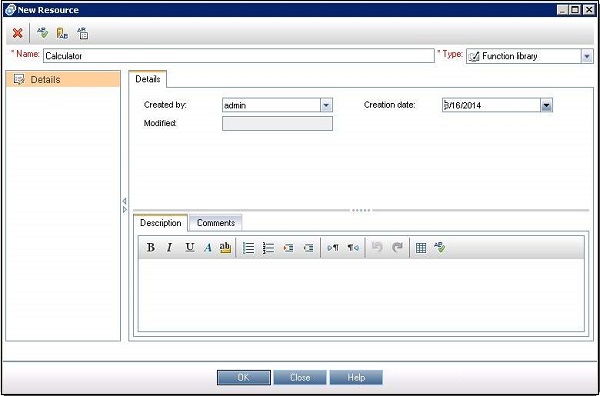
Step 12 - O arquivo da biblioteca adicionada pode ser acessado no Quality Center usando o recurso Viewer.
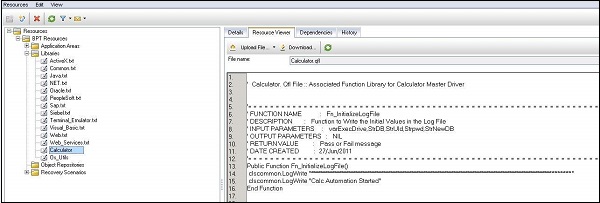
Step 13 - Se houver mais arquivos de biblioteca, o mesmo é adicionado criando um novo recurso do tipo ".qfl" ou ".vbs".
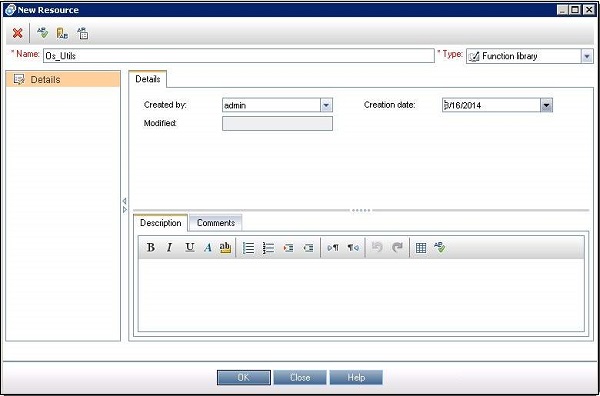
Step 14 - Mais uma vez, o arquivo da biblioteca adicionada pode ser acessado no Quality Center usando o recurso Viewer.
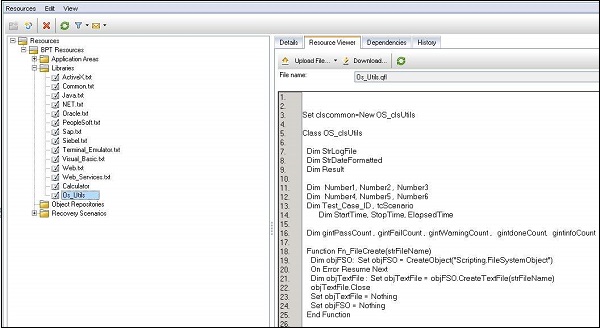
Step 15 - O próximo componente dependente para qualquer execução de script é o "Repositório de objetos", que é novamente colocado na seção "Recursos"
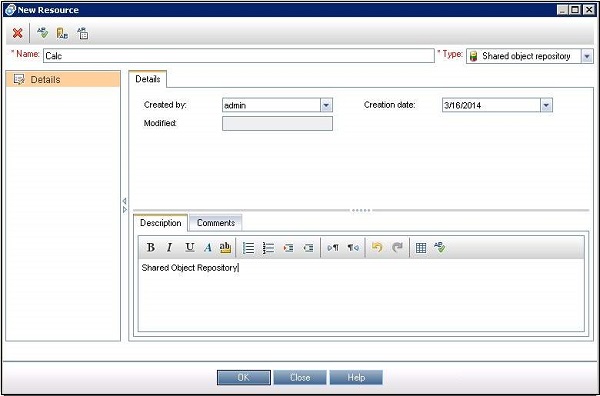
Step 16 - O Object Repository adicionado e suas propriedades podem ser visualizados usando "Resource Viewer".

Step 17 - A configuração de dados parametrizados e datáveis também pode ser colocada no Quality Center na seção "Recursos de teste".
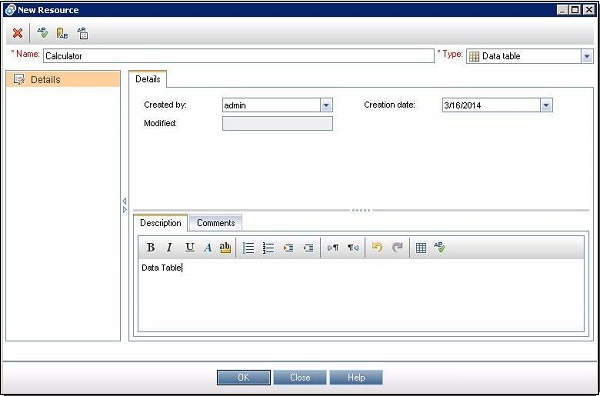
Step 18 - A tabela de dados adicionados pode ser visualizada no "Visualizador de recursos"
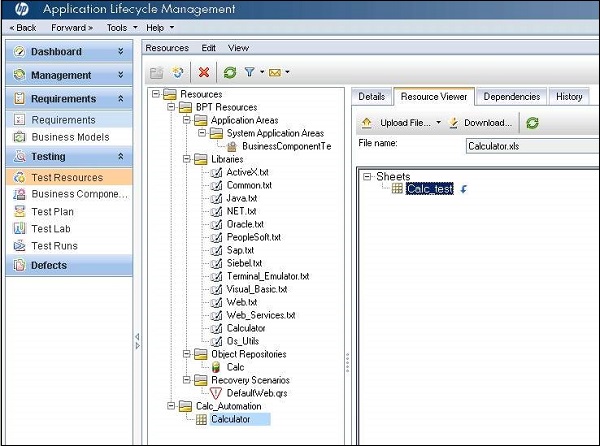
Step 19- A tabela de dados agora também deve ser mapeada para as configurações de teste para que possam ser escolhidas durante a execução. O mesmo pode ser feito usando as "Configurações" do menu "Arquivo".
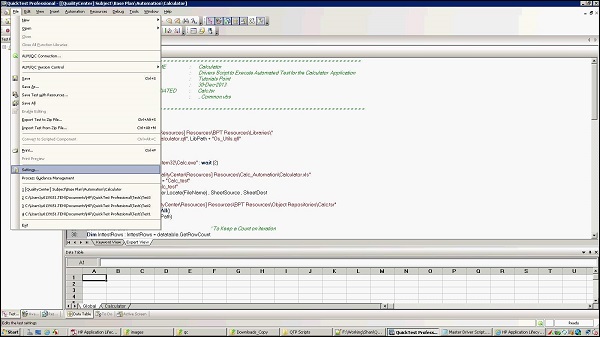
Step 20- A caixa de diálogo Configurações de teste é aberta. Navegue até a guia Recursos e selecione a tabela de dados que adicionamos na Etapa 16.
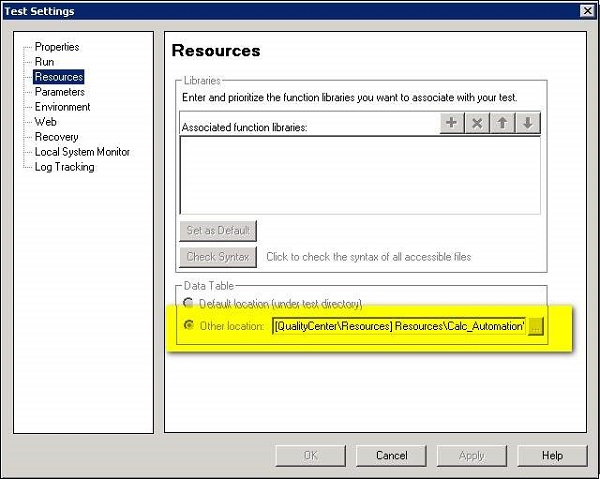
Step 21- Agora podemos acessar os recursos de teste que são carregados no Quality Center no script QTP, conforme mostrado abaixo. Os arquivos de bibliotecas e repositórios de objetos são vinculados dinamicamente.
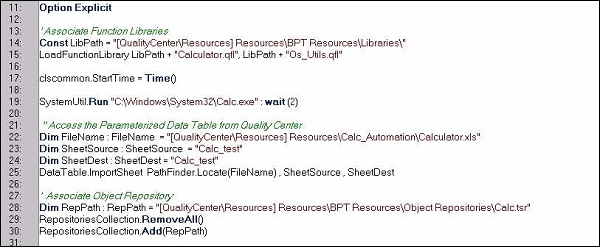
Step 22- Agora, devemos permitir que o QTP interaja com outros produtos HP. Isso permitirá que o QTP interaja com o Quality Center. Vá para "Ferramentas" >> "Opções"
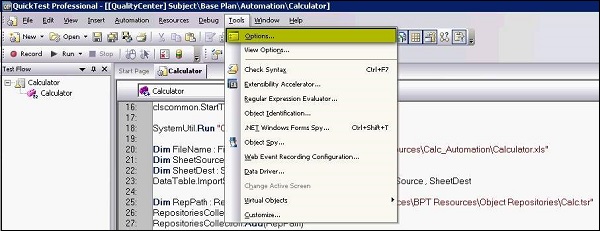
Step 23 - Agora, ative "Permitir que outros produtos HP executem testes e componentes", conforme mostrado abaixo.
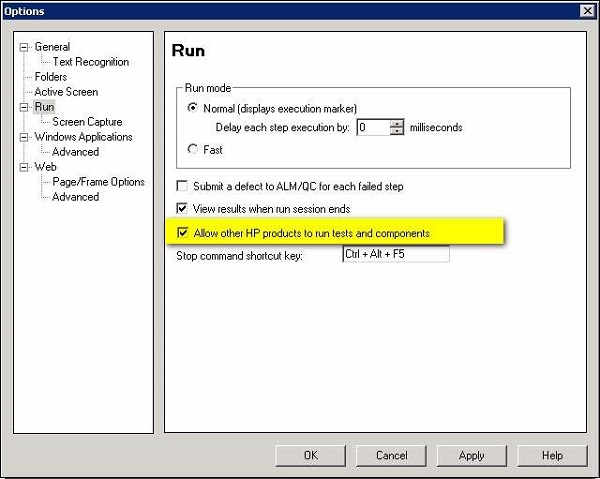
Step 24- O próximo passo é adicionar o teste no "Test Lab" e executar o teste. O procedimento para adicionar testes ao Test Lab permanece o mesmo dos testes manuais.
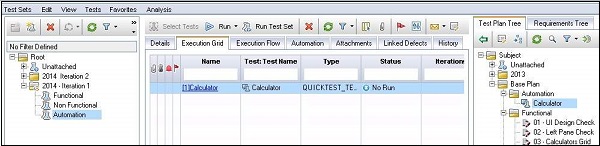
Step 25 - Ao clicar em "Executar", o executor automático abre e habilita "Executar todos os testes localmente" e clique em "Executar".
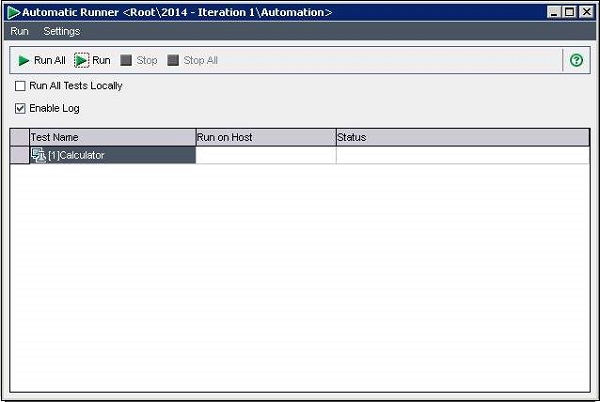
Step 26 - Depois de concluída a execução, o resultado do teste é exibido na mesma caixa de diálogo "Executor Automático".
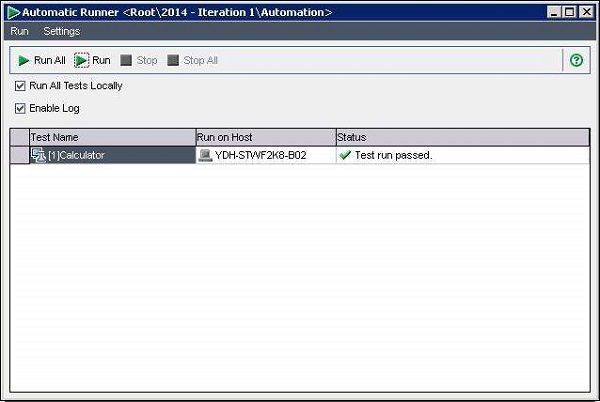
Step 27- No Test Lab, o relatório QTP é carregado automaticamente. O usuário pode clicar em "Iniciar relatório" para saber mais detalhes da execução.